- Müəllif Abigail Brown [email protected].
- Public 2023-12-17 06:39.
- Son dəyişdirildi 2025-01-24 12:02.
Apple iPad, iPhone və Apple TV-ni idarə edən əməliyyat sistemi olan iOS-un əsas yeni buraxılışı ilə hər il iPad-ə yeni funksiyalar təqdim edir. Onlar davamlılıq və davamlılıq kimi zəngin xüsusiyyətlər əlavə etməklə mobil əməliyyat sisteminin edə biləcəyi şeylərin sərhədlərini daim itələyirlər. Əgər bu xüsusiyyətlərdən heç birini eşitməmisinizsə, kütləyə qoşulun. Hər il bir çox yeni funksiyalar əlavə etməyin mənfi tərəfi -- xüsusən də onların "genişlik" kimi qaranlıq adları olduqda - insanların əksəriyyəti onları heç vaxt eşitməyəcəkdir. Bu o deməkdir ki, bir çox insanlar onlardan heç vaxt istifadə etməyəcək.
Virtual Touchpad

Əgər siz nə vaxtsa barmağınızla sözə toxunaraq və sonra seçim qutusunu idarə etməklə mətni seçməyə çalışmısınızsa, bunun səsləndiyindən daha çətin ola biləcəyini bilirsiniz. Sadəcə barmağınızla kursoru yerləşdirmək bəzən çətin ola bilər.
Virtual touchpad burada işə düşür. İstənilən vaxt ekran klaviaturası göstərildikdə, siz klaviaturada iki barmağınızı aşağı basaraq virtual toxunma panelini aktivləşdirə bilərsiniz. Düymələr yox olacaq və düymələr toxunma paneli kimi fəaliyyət göstərəcək və kursoru ekran ətrafında hərəkət etdirməyə və ya mətni tez və daha dəqiq seçməyə imkan verəcək.
Əgər siz iPad-də çoxlu yazı işləri görürsünüzsə, öyrəşdiyiniz zaman bu funksiya əsl vaxta qənaət ola bilər. Mətn blokunu asanlıqla seçə bildikdən sonra kopyalayıb yapışdırmaq çox asandır.
Tətbiqlər arasında sürətli keçid
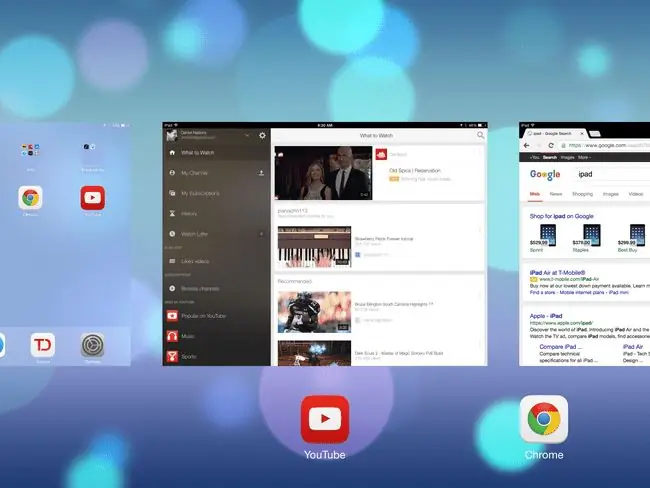
iPad-in sürüşdürülməsi və bölünmüş ekranlı multitaskinq bacarıqları haqqında çox şey hazırlanır, lakin siz iPad Air və ya daha yeni cihazınız yoxdursa, bu funksiyalardan istifadə edə bilməyəcəksiniz. Və onlara həqiqətən ehtiyacınız varmı?
iPad-də iki səliqəli xüsusiyyət var ki, onlar birləşərək çoxşaxəli işlərə bənzəyir. Birincisi, tətbiqin sürətli keçididir. Proqramı bağladığınız zaman iPad əslində onu bağlamır. Əvəzində, onu yenidən açmağınız lazım olarsa, o, proqramı yaddaşda saxlayır. Bu, yükləmə vaxtını gözləmədən birdən çox proqram arasında sürətlə keçid etməyə imkan verir.
iPad həmçinin "çox tapşırıqlı jestlər" adlanan funksiyanı dəstəkləyir. Bunlar proqramlar arasında tez və səmərəli keçid etməyə kömək edən bir sıra jestlərdir. Əsas jest dörd barmaq ilə sürüşdürmədir. Ən son istifadə etdiyiniz tətbiqlər arasında keçid etmək üçün dörd barmağınızı iPad-in ekranına qoyursunuz və onları soldan sağa və ya sağdan sola köçürürsünüz.
Səsli diktə
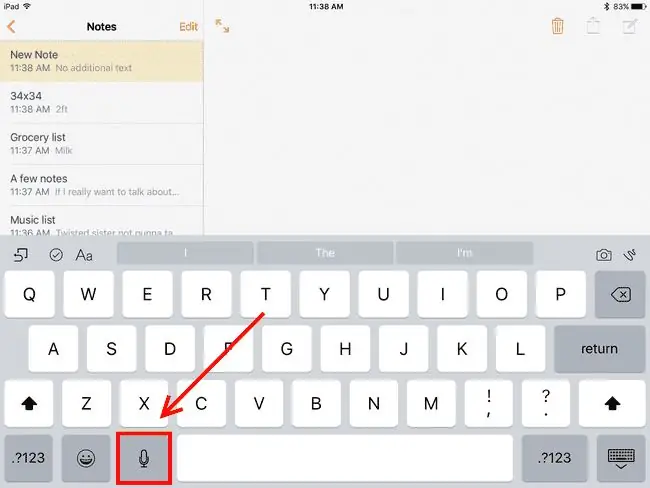
Ekran klaviaturasında yazmaq əla deyil? Problem deyil. Xarici klaviaturanın qoşulması da daxil olmaqla, bu problemi həll etməyin bir neçə yolu var. Ancaq hərfi yazmaq üçün aksesuar almağa ehtiyac yoxdur. IPad səsli diktə üçün də əladır.
Ekran klaviaturası ekranda göstərilən istənilən vaxt iPad-ə diktə edə bilərsiniz. Bəli, bura mətn mesajı yazmaq daxildir. Sadəcə boşluq çubuğunun sol tərəfindəki mikrofonla düyməyə toxunun və danışmağa başlayın.
Siz həmçinin "[şəxsin adına] mətn mesajı göndər" əmri ilə mətn mesajlarını diktə etmək üçün Siri-dən istifadə edə bilərsiniz. Özünüz üçün qeyd diktə etmək istəyirsinizsə, ondan "Qeyd yazmağı" xahiş edə bilərsiniz və o, sizə qeydi diktə etməyə və onu Notes proqramında saxlamağa icazə verəcək. Bunlar Siri-nin məhsuldarlığınızı artırmağa kömək edə biləcəyi bir çox yollardan yalnız bir neçəsidir, ona görə də Siri ilə tanış deyilsinizsə, ona bir şans verməyə vaxt ayırmağa dəyər.
Tətbiqləri Siri ilə başladın

Siri-dən söz düşmüşkən, onun sizin üçün proqramlar tapıb işə sala biləcəyini bilirdinizmi? Apple onun telefon zəngləri etmək, film vaxtlarını tapmaq və restoran rezervasiyaları etmək qabiliyyətini tərifləsə də, bəlkə də onun ən faydalı funksiyası sadəcə olaraq “[tətbiq adını] aç” deyərək istədiyiniz proqramı işə salmaqdır.
Bu, ikonlarla dolu bir neçə ekrandan tətbiqi ovlamaqdan ibarətdir. Əgər iPad-inizlə danışmaq ideyasını bəyənmirsinizsə, Spotlight Axtarışdan istifadə edərək proqramları da işə sala bilərsiniz, bu da tez-tez simvolu axtarmaqdan daha tezdir.
Şəkillərinizi Rənglə Açan Sehrli Çubuq
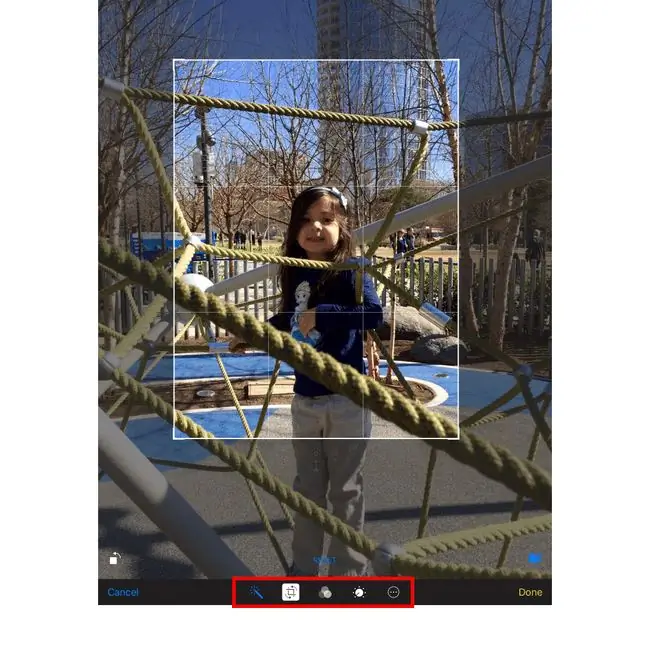
Fotoqrafların necə belə gözəl fotolar çəkdiyini heç düşünmüsünüzmü? Hər şey kamerada və ya fotoqrafın gözündə deyil. O, həmçinin redaktədədir.
Gözəl cəhət odur ki, şəkillərinizin daha yaxşı görünməsi üçün fotoşəkilləri necə redaktə etmək barədə çox şey bilməyə ehtiyac yoxdur. Apple sehrli çubuq yaradaraq, fotoşəkilin üzərində yelləyərək işıqlandırma və rəngləri sehrli şəkildə şəkildən dərhal kənara çıxara bilərik.
OK. Bu sehr deyil. Amma yaxındır. Sadəcə olaraq Şəkillər proqramına daxil olun, redaktə etmək istədiyiniz şəkli seçin, ekranın yuxarısındakı Redaktə et linkinə toxunun və sonra ekranın altında və ya kənarında yerləşən sehrli çubuq düyməsini sıxın. siz iPad-i tutursunuz.
Düymənin nə qədər yaxşı iş görə biləcəyinə heyran olacaqsınız. Yeni görünüşü bəyənirsinizsə, dəyişiklikləri saxlamaq üçün yuxarıdakı Bitdi düyməsinə klikləyin.
İdarəetmə Paneli vasitəsilə iPad-in istiqamətini kilidləyin
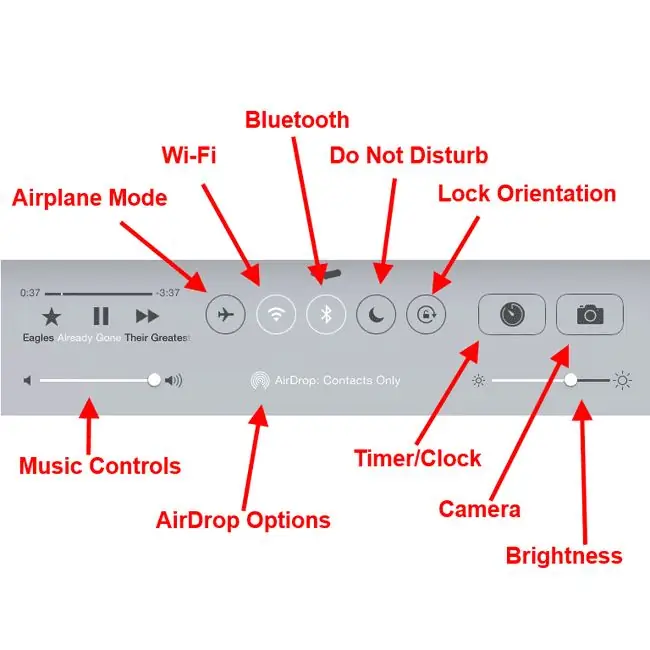
Bir çox insanın iPad-in İdarəetmə Paneli haqqında məlumatı yoxdur, bu da onu bu siyahı üçün yaxşı namizəd edir. Siz musiqinizi idarə etmək, Bluetooth-u yandırmaq və ya söndürmək, iPad ekranını Apple TV-yə göndərmək, parlaqlığı tənzimləmək və bir çox digər əsas funksiyaları yerinə yetirmək üçün AirPlay-i aktivləşdirmək üçün idarəetmə panelindən istifadə edə bilərsiniz.
Çox rahat istifadələrdən biri oriyentasiyanı kilidləməkdir. Əgər siz nə vaxtsa yan üstə uzanarkən iPad-dən istifadə etməyə çalışmısınızsa, sadə bir yerdəyişmənin iPad-i fərqli istiqamətə göndərməyin nə qədər əsəbi ola biləcəyini bilirsiniz. İlk iPad-lərdə oriyentasiyanı kilidləmək üçün yan keçid var idi. Daha yeni iPad-iniz varsa, barmağınızı iPad ekranının ən aşağı kənarına qoyaraq və yuxarıya doğru hərəkət etdirərək həyata keçirilən idarəetmə panelini işə salmaqla onu kilidləyə bilərsiniz. İdarəetmə Paneli görünəndə kilidi fırlanan oxlu düymə. Bu, iPad-in oriyentasiyasını dəyişməsinə mane olacaq.
AirDrop ilə Şəkilləri (və demək olar ki, hər şeyi) paylaşın
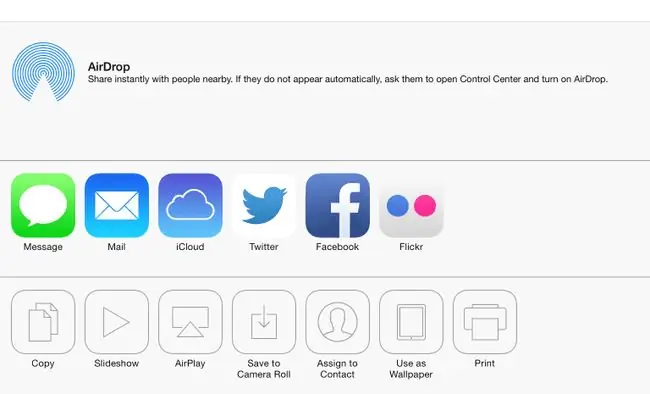
AirDrop foto, kontakt və ya hər hansı bir şeyi paylaşmaq istədiyiniz zaman həqiqətən kömək edə biləcək son yeniləmədə əlavə edilmiş əla xüsusiyyətdir. AirDrop sənədləri və fotoşəkilləri Apple cihazları arasında naqilsiz ötürür, beləliklə siz AirDrop-u iPad, iPhone və ya Mac-a keçirə bilərsiniz.
AirDrop-dan istifadə Paylaş düyməsini istifadə etmək qədər sadədir. Bu düymə adətən yuxarıya işarə edən oxu olan bir qutudur və paylaşmaq üçün menyu açır. Menyuda Mesajlar, Facebook, E-poçt və digər seçimlər vasitəsilə paylaşmaq üçün düymələr var. Menyunun yuxarı hissəsində AirDrop bölməsi var. Varsayılan olaraq, kontaktlarınızda olan yaxınlıqdakı hər kəsin cihazında bir düyməni görəcəksiniz. Sadəcə onların düyməsinə toxunun və paylaşmağa çalışdığınız hər şey, onlar bunu qəbul etmək istədiklərini təsdiq etdikdən sonra onların cihazında görünəcək.
Bu, mətn mesajlarından istifadə edərək fotoşəkilləri ötürməkdən çox asandır.
Səhifələr, Nömrələr, Əsas Sözlər, Qaraj Bandı və iMovie Pulsuz Ola bilər
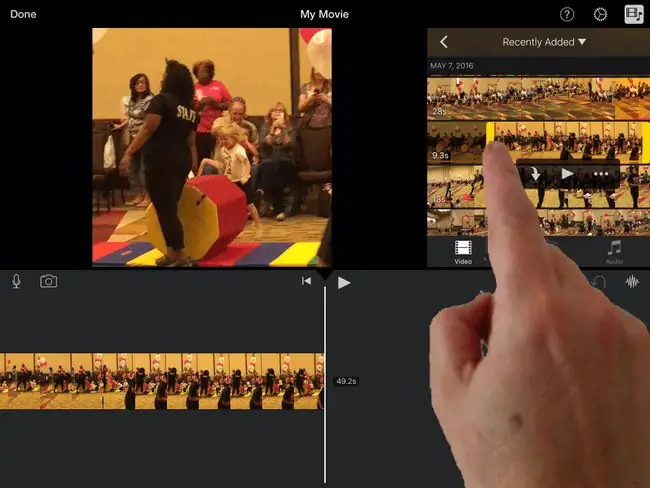
Son bir neçə il ərzində iPad-i almısınızsa, bu möhtəşəm Apple proqramlarını pulsuz yükləmək hüququnuz ola bilər. Səhifələr, Nömrələr və Əsas qeydlər Apple-ın iWork paketini təşkil edir və mətn emalını, cədvəli və təqdimat proqramını təmin edir.
Apple həmçinin Garage Band və iMovie-nin daxil olduğu iLife paketini təqdim edir. Garage Band həm virtual alətlər vasitəsilə musiqi yarada, həm də alətinizlə ifa etdiyiniz musiqini yaza bilən musiqi studiyasıdır. Və iMovie bəzi möhkəm video redaktə imkanları təqdim edir.
Əgər siz bu yaxınlarda 32 GB, 64 GB və ya daha çox yaddaşa malik iPad almısınızsa, bu proqramlar artıq quraşdırılmış ola bilər. Daha az yaddaşa malik ən son iPad-lər üçün onları pulsuz endirmək olar.
Sənədləri Skan
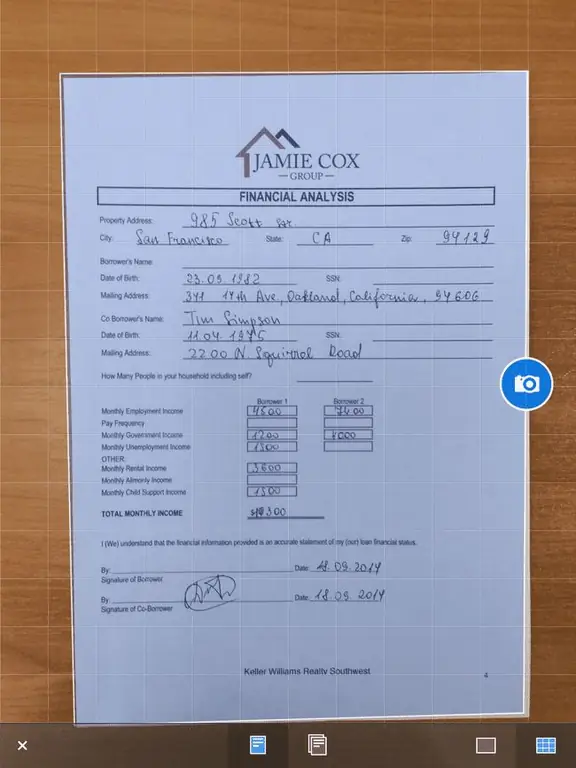
Bu gizli qiymətli əşyaların əksəriyyəti iPad ilə birlikdə gələn xüsusiyyətlərdən və ya proqramlardan istifadə edir, lakin bir proqrama bir neçə dollar xərcləməklə edə biləcəyiniz bir neçə gözəl şeyi qeyd etmək lazımdır. Onların arasında ən başlıcası sənədlərin skan edilməsidir.
İPad ilə sənədi skan etməyin nə qədər asan olması heyrətamizdir. Scanner Pro kimi proqramlar sənədi çərçivəyə salmaqla və sənədin bir hissəsi olmayan şəklin hissələrini kəsməklə sizin üçün bütün ağır yükləri yerinə yetirir. O, hətta sənədi sizin üçün Dropbox-da saxlayacaq.
Avtomatik Düzəlişsiz Söz Düzgün

AutoCorrect İnternetdə çoxlu zarafatlar və memlar yaratdı, çünki sözdə düzəlişlərə diqqət yetirməsəniz, deməyə çalışdığınız şeyi nə qədər dəyişə bilər. Avtomatik Düzəlişin ən zəhlətökən tərəfi qızınızın adını söz kimi tanımadığı və ya kompüter dilini və ya tibbi jarqonu bilməyəndə indicə yazdığınız sözə toxunmağı yadda saxlamağınızdır.
Lakin insanların çoxunun bilmədiyi bir şey var: Avtomatik Düzəlişin yaxşı nöqtələrini söndürdükdən sonra da əldə edə bilərsiniz. Söndürüldükdən sonra iPad tanımadığı sözlərin altını çəkəcək. Altını cızılmış sözə toxunsanız, təklif olunan dəyişdirmə qutusu alırsınız və bu, əsasən sizi avtomatik düzəlişdən məsul edir.
Avtomatik Düzəltməni daim zəhlətökən hesab edirsinizsə, lakin səhv yazılmış sözlərinizi asanlıqla düzəltmək istəyirsinizsə, bu əladır. Siz iPad-in parametrlərini işə salmaqla, sol tərəfdəki menyudan Ümumi seçimini edərək, Klaviatura Parametrlərini seçməklə və sonra onu söndürmək üçün Avtomatik Düzəliş slayderinə toxunmaqla söndürə bilərsiniz.
iPhone-da qaldığınız yerdən davam edin

Siz heç iPhone-da e-poçt yazmağa başlamısınız və e-poçtun gözlədiyinizdən daha uzun olacağını başa düşdükdən sonra onu iPad-də başlamağınızı arzulayırsınız? Problem deyil. Əgər iPhone-da açıq e-poçtunuz varsa, siz iPad-i götürə və kilid ekranının aşağı sol küncündə poçt işarəsini tapa bilərsiniz. Poçt düyməsindən başlayaraq yuxarı sürüşdürün və eyni poçt mesajının içində olacaqsınız.
Bu, eyni Wi-Fi şəbəkəsində olduğunuz zaman işləyir və həm iPhone, həm də iPad eyni Apple ID-dən istifadə edir. Ailənizdə hər kəs üçün fərqli Apple ID-ləriniz varsa, bunu hər cihazda edə bilməyəcəksiniz.
Buna davamlılıq deyilir. Və bu hiylə yalnız E-poçtdan daha çox işləyir. Siz eyni sənədi Qeydlərdə açmaq üçün eyni fənddən istifadə edə və ya bu funksiyanı dəstəkləyən digər tapşırıqlar və ya tətbiqlər arasında eyni cədvəli Səhifələrdə aça bilərsiniz.
Fərdi Klaviatura Quraşdırın
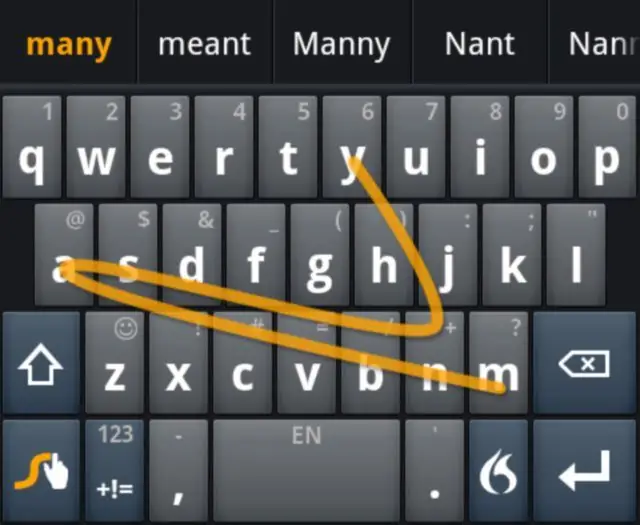
Ekran klaviaturasını bəyənmirsiniz? Yenisini quraşdırın! Genişlənmə qabiliyyəti iPad-də vidjetləri işə salmağa imkan verən xüsusiyyətdir, o cümlədən defolt klaviaturanı Swype kimi klaviatura ilə əvəz etmək, sözlərə toxunmaq əvəzinə sözləri çəkməyə imkan verir.
Siz iPad-in parametrlərinə keçərək, sol tərəfdəki menyudan Ümumi seçimini edərək, klaviatura parametrlərini açmaq üçün Klaviaturanı seçərək, Klaviaturalar üzərinə toxunmaqla üçüncü tərəf klaviaturasını aktiv edə bilərsiniz. və sonra Yeni Klaviatura əlavə edin… Əvvəlcə yeni klaviatura endirdiyinizə əmin olun!
Yeni klaviaturanızı aktivləşdirmək üçün qlobus kimi görünən klaviatura düyməsinə toxunun.






